電腦老是卡死沒反應什么原因 電腦突然卡住不動了怎么辦
更新日期:2024-03-23 21:37:51
來源:網友投稿
電腦對于我們來說都不陌生,因為在生活中都會用到,而在使用過程中出現卡死是非常難受的,小編是深有感觸的,非常浪費時間,很多人都不知道電腦老是卡死沒反應什么原因,也不知道電腦突然卡住不動了怎么辦,那么今天小編就來為大家具體講一講。

電腦老是卡死沒反應什么原因
方法一:排除軟件故障
1、在所有軟件故障中,病毒原因占了50%,我們啟動殺毒軟件全盤殺毒。
2、刪除無用的垃圾、軟件。(建議:一臺電腦只用一種殺毒軟件)
3、禁用多余的啟動項、服務項。把非必要的所有禁用。
4、更新硬件驅動程序到最新版。硬件的驅動程序問題也會導致死機,全部更新到最新版吧。
5、軟件故障終極大法-重裝系統。
方法二:硬件故障排除
1、清理灰塵(非常有用哦):灰塵、靜電是電腦的無形殺手,找上一個大功率的吹見機,仔細的清理吧!
2、擦試內存條金手指,內存條接觸不好,靜電,可用橡皮擦,好好控一篇,兩面都要擦,會有意想不到的效果。
3、重新給CPU加上散熱膠,CPU散熱不良,溫度過高是死機重啟的主要原理,清理灰塵后,加上點散熱膠吧!
4、重置主板BIOS設置。把主板恢復為出廠設置,因設置不當會帶來一些莫名奇妙的故障。
5、檢測市電電壓、電腦電腦輸入是否正常、穩定。
用萬表檢測市是否在180V-230Vi之間,過低,過高都會引起電腦死機重啟,甚至燒壞主板。檢查電腦電源是否供電不足,老化,用 萬用表 檢測+12 -5 +5是否正常,或者直接用一個新的來測試。
方法三:N個程序自動啟動
現在國產軟件都喜歡將自己添加到自動啟動項目里面去,理由很簡單,刷用戶數據。如果像QQ、殺毒這種軟件是你每次打開電腦都掛著的,那讓它們自動啟動是沒有什么問題,但像什么XX軟件自動升級服務、XXX播放器這種就沒必要讓他自動開機啟動。
電腦突然卡住不動了怎么辦
1、關閉不常用的后臺進程
同時運行多個軟件會非常占用內存,所以我們可以在系統底部的任務欄初右鍵,選擇【任務管理器】,打開后我們可以根據內存占用進行從大至小來排序進程,找到并結束不常用的進程可有效釋放內存,提升電腦運行速度。

右鍵點擊任務欄-選擇【任務管理器】
2、調整Windows特效
Windows系統擁有很多視覺特效,但是會占用一小部分電腦性能,如急需提升電腦速度,我們可以通過降低Windows特效來達到目的。
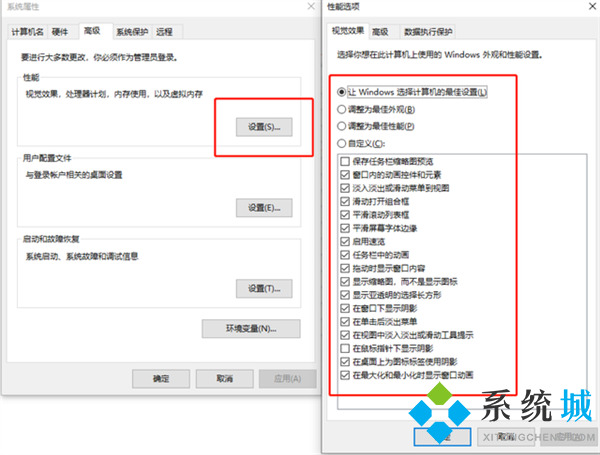
我們可以點擊【開始】,找到【系統】,選擇【關于】→ 【高級系統設置】→ 選擇【高級】選項卡 → 在性能區域點擊【設置】,選擇“調整為最佳性能”即可。
3、開啟GPU硬件加速
如你遇到了游戲卡頓,可以使用windows10自帶的GPU加速功能嘗試解決,點【開始】,選擇【設置】→【顯示】→【圖形設置】,在此界面開啟【硬件加速GPU計劃】,然后選擇相應的游戲,最后在【圖形首選項】中選擇高性能保存即可。

4、使用游戲模式
除了開啟GPU硬件加速,我們還可以使用windows10自帶游戲模式來嘗試解決游戲卡頓,點【開始】,選擇【設置】→【游戲】→【游戲模式】,在界面內打開游戲模式即可。
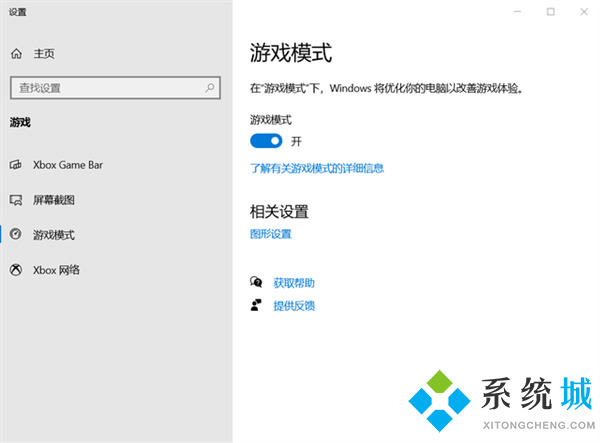
5、電源模式
如使用的是筆記本電腦,想要獲得極致性能,請先插上電源,點【開始】,選擇【設置】→【系統】→【電源和睡眠】,在“性能與能量”下方將電源模式拉滿至“最佳性能”。
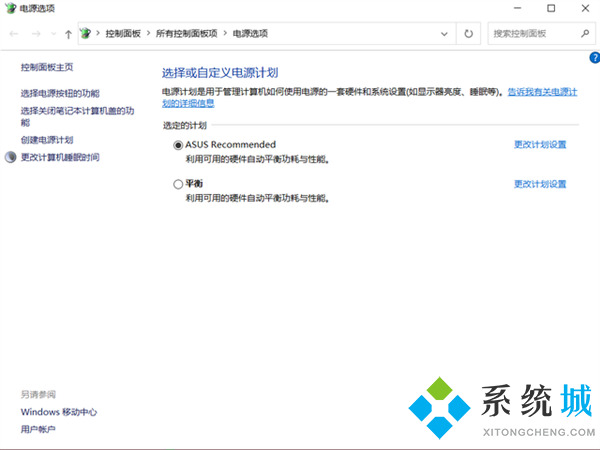
6、下載更新驅動與缺失的系統文件來修復
有時候因為系統文件或者驅動缺失損壞造成程序運行上機或者死機,遇到這樣的情況很簡單,重裝安裝即可。驅動不正常可以到電腦的設備管理器里查看有沒有帶黃色標志的符號,如果有,就說明該驅動有問題,在網上下載一個驅動精靈即可。

7、灰塵清理
電腦使用久了,硬件會有一定的壽命的,拆開電腦,發現有硬件(特別是內存條)氧化,可以選擇用像皮擦擦干凈,同時如果風扇里面存在很多灰塵也會造成電腦運行很慢,以至于卡死,建議非專業人士不要隨便拆電腦。

8、系統重裝
系統為大家提供win7系統、win8系統、win10系統、win11系統、win xp系統的下載地址,推薦使用胖爪裝機大師輔助安裝,u盤的具體教程可以看看下面的操作步驟,無u盤的可以參考此教程:無u盤快速安裝windows11系統方法(適用于各種品牌配置的筆記本、臺式電腦)。
1.首先保證自己電腦上已經有win11系統了,沒有系統的小伙伴們可以去上面的相關推薦下載windows11系統。之后我們需要下載胖爪u盤裝機大師,點擊胖爪大師主頁:zj.xitongcheng.com ,之后點擊“立即下載”,下載該軟件。注意在下載過程中需要關閉360殺毒等軟件。

2.在下載安裝完成胖爪一鍵裝機大師以后,插入我們需要制作的U盤。軟件會自動識別U盤信息,然后將制作模式選擇“usb-hdd”,格式為“NTFS”。然后點擊“制作U盤啟動盤”,之后不要點擊任何系統,直接繼續點擊“開始制作”;
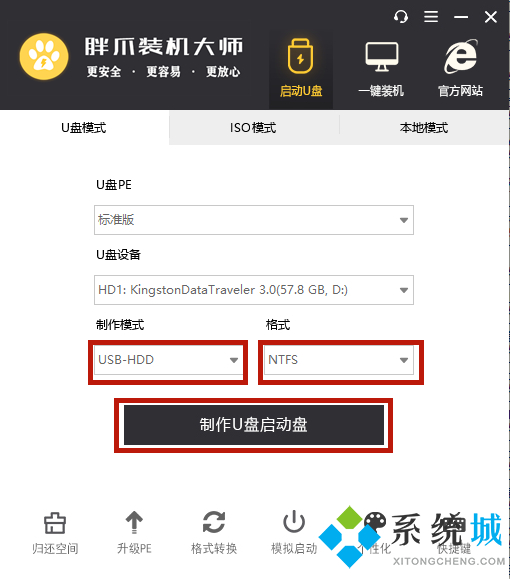
3.在U盤pe制作完成以后,將下載好的文件直接拖入到U盤當中,之后重啟系統,進入bios界面就可以了;
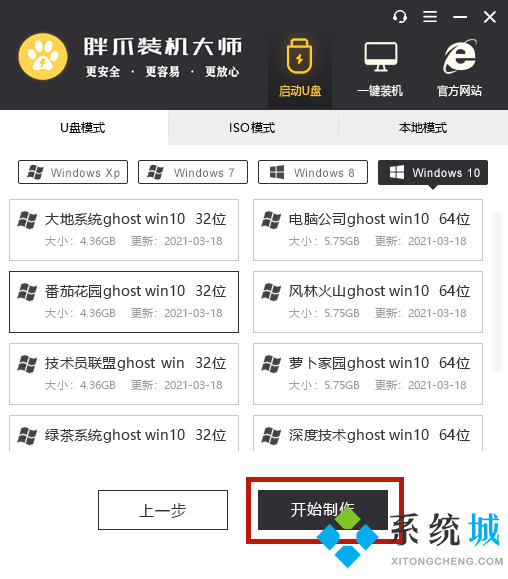
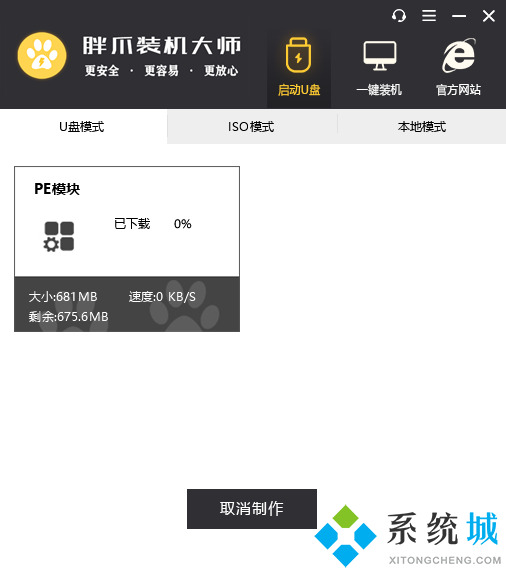
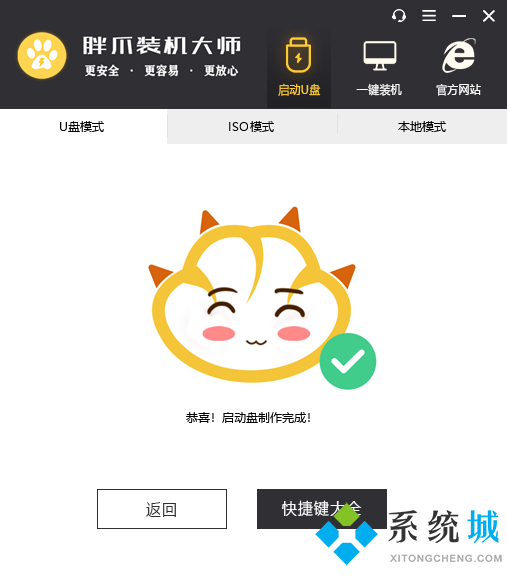
4.不同電腦的bios進入方式是不一樣的,小伙伴們可以在胖爪裝機大師的“快捷鍵”里查看,之后就可以直接進入U盤pe系統了;
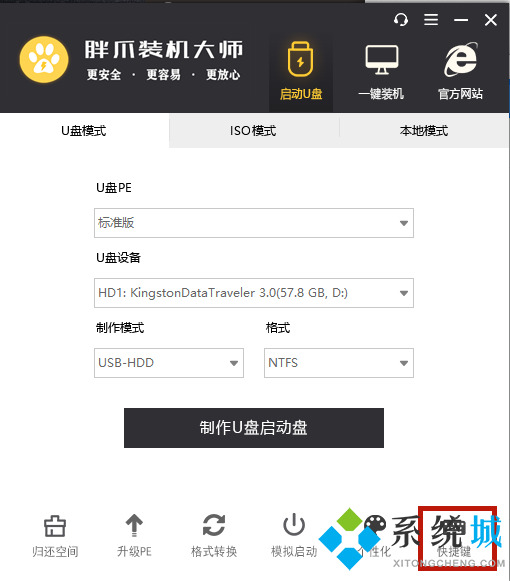
5.進入U盤pe界面,以后,選擇當前U盤中的電腦系統,然后點擊“開始安裝”就可以了;
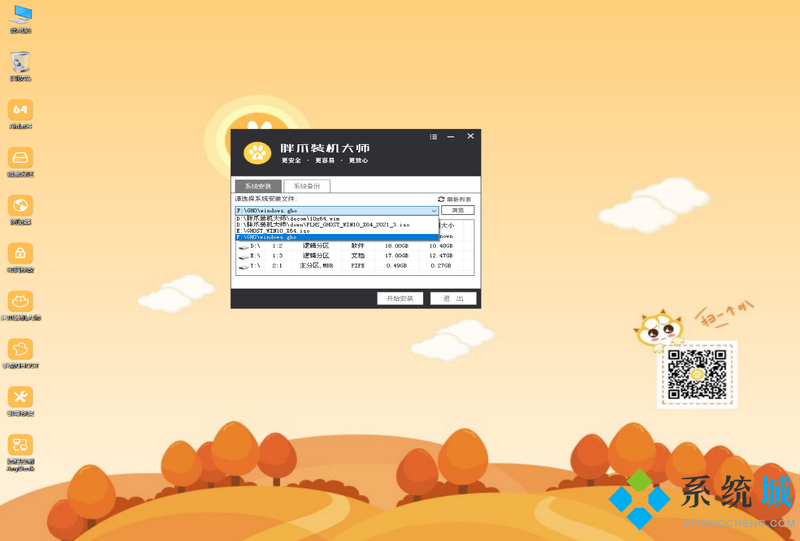
6.之后系統就會自動開始讀取系統文件,等到讀取完畢以后,電腦會自動進入重啟,我們這時候需要拔掉U盤,電腦就會自動進去安裝程序;
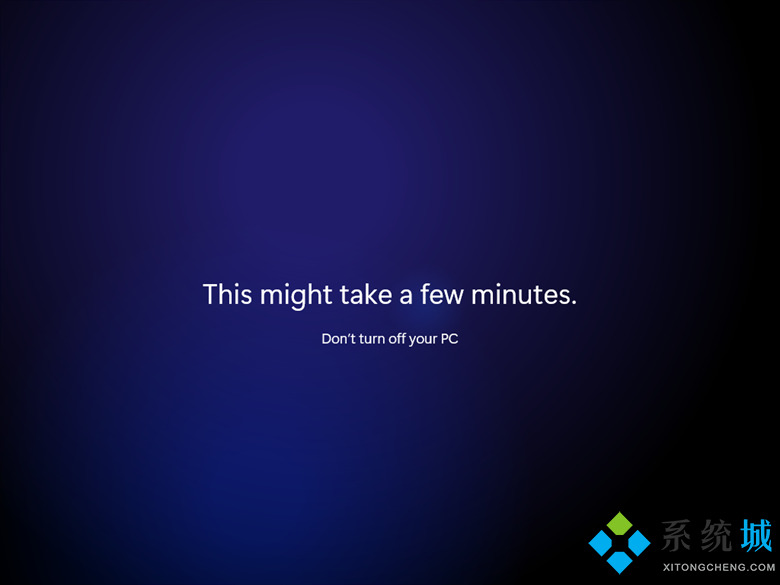
7.在稍微等待以后就可以進入到windows11系統了。
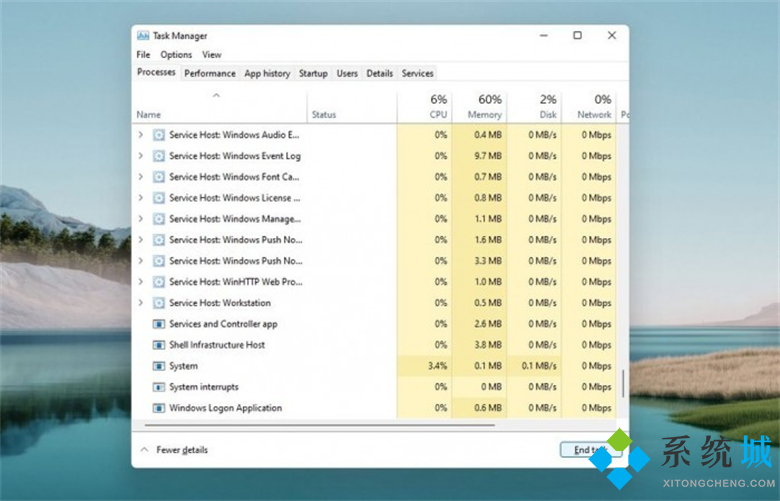
以上就是小編為大家帶來的電腦老是卡死沒反應什么原因以及電腦突然卡住不動了怎么辦的全部內容,希望可以幫到大家。
- monterey12.1正式版無法檢測更新詳情0次
- zui13更新計劃詳細介紹0次
- 優麒麟u盤安裝詳細教程0次
- 優麒麟和銀河麒麟區別詳細介紹0次
- monterey屏幕鏡像使用教程0次
- monterey關閉sip教程0次
- 優麒麟操作系統詳細評測0次
- monterey支持多設備互動嗎詳情0次
- 優麒麟中文設置教程0次
- monterey和bigsur區別詳細介紹0次
周
月











